Készítsen Siri-t még hasznosabbá az egyéni parancsikonokkal
Amikor Siri először elindult az iPhone 4S-ben, eléggé elfújtunk. Olyan természetesnek hangzott, és szinte mindent megértett, amit mondott.
Mióta az Alexa és a névtelen Google Assistant gyakorlati hasznossági szempontból felülmúlta a Sirit. Az iOS 12-nek köszönhetően azonban a Siri rendelkezik egy nagyon hatékony funkciókkal, amelyek lehetővé teszik az egyéni integrációt harmadik féltől származó alkalmazásokkal.
Ezt hívják Siri parancsikonok ezzel együtt létrehozhat egy hatékony makrót, ahol egy egyéni hangutasítás egy sor műveletet indít.
Az alkalmazás megszerzése
A parancsikonok nem telepíthetők az iOS-eszközre, legalábbis hiányzott az iPad Pro-ból. Ez egy apró niggle, melyet az App Store-ba való utazással könnyen megoldhat. Ez az alkalmazás, amit keres.
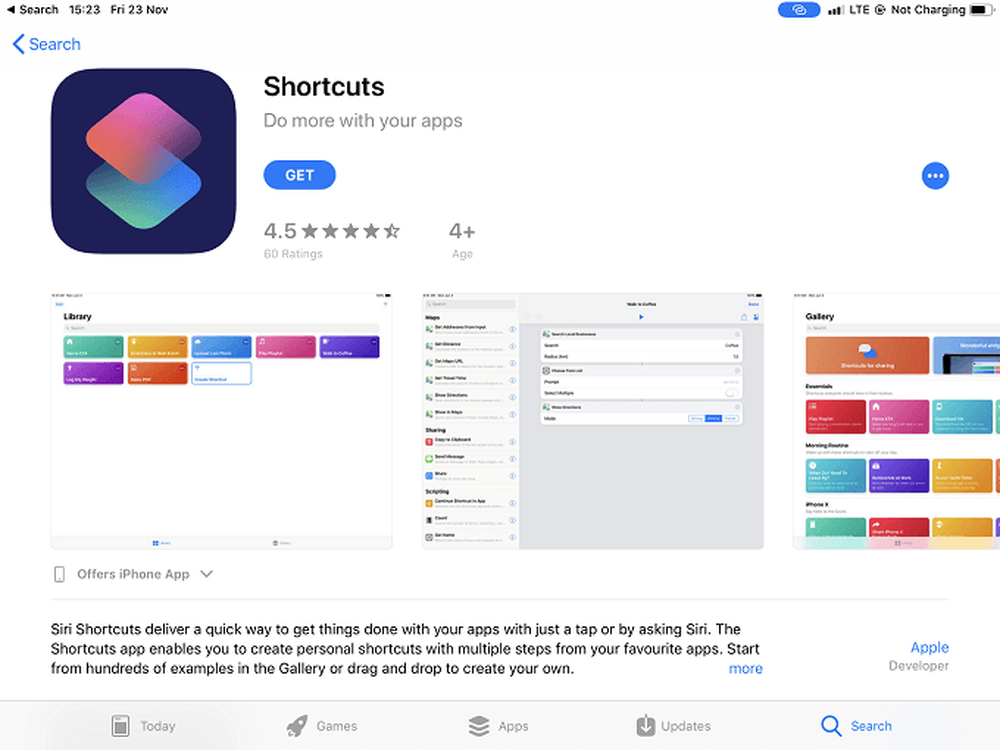
Telepítés után nyissa meg az alkalmazást így elkezdhetjük a parancsikon létrehozását.
A Galéria böngészése
Amikor megnyitja az alkalmazást, észre fogod venni, hogy két fő rész van. A Könyvtár és a Képtár.
A Könyvtár olyan aktív gyorsbillentyűket talál, amelyeket a galériából készített vagy letöltött. A galéria, amint észrevette, már az Ön számára létrehozott parancsikonok gyűjteménye.
Mindig jó ötlet, hogy először ellenőrizze a galériát, ha egy parancsikont szeretne, amire szüksége van. Még csak egy közeli parancsikon is jó dolog, mert könnyebb megcsípni, mint hogy az egyiket a semmiből készítse el.
Ennek a cikknek az alkalmazásában a galériában találunk egy parancsikont, áthelyezzük könyvtárunkba, majd megnézzük, hogyan épült fel annak érdekében, hogy megtudjuk, hogyan készítsünk saját gyorsbillentyűt.
Gyorsbillentyű megragadása a Galériából
Az App megnyitása után, érintse meg a „Galéria” elemet. Látni fogja a gyorsbillentyűk kiválasztását.

Használjuk a hívott parancsikont Olvassa el hangosan a cikk testét demonstrációs célokra. Így írja be azt a keresősávba.
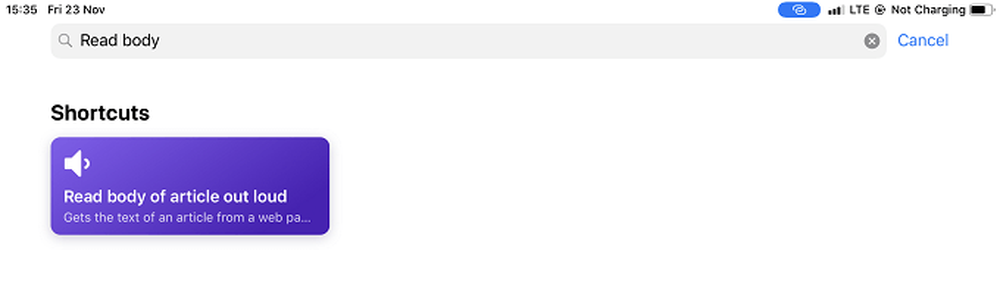
Érintse meg a parancsikont, majd érintse meg a „Get Shortcut” parancsot
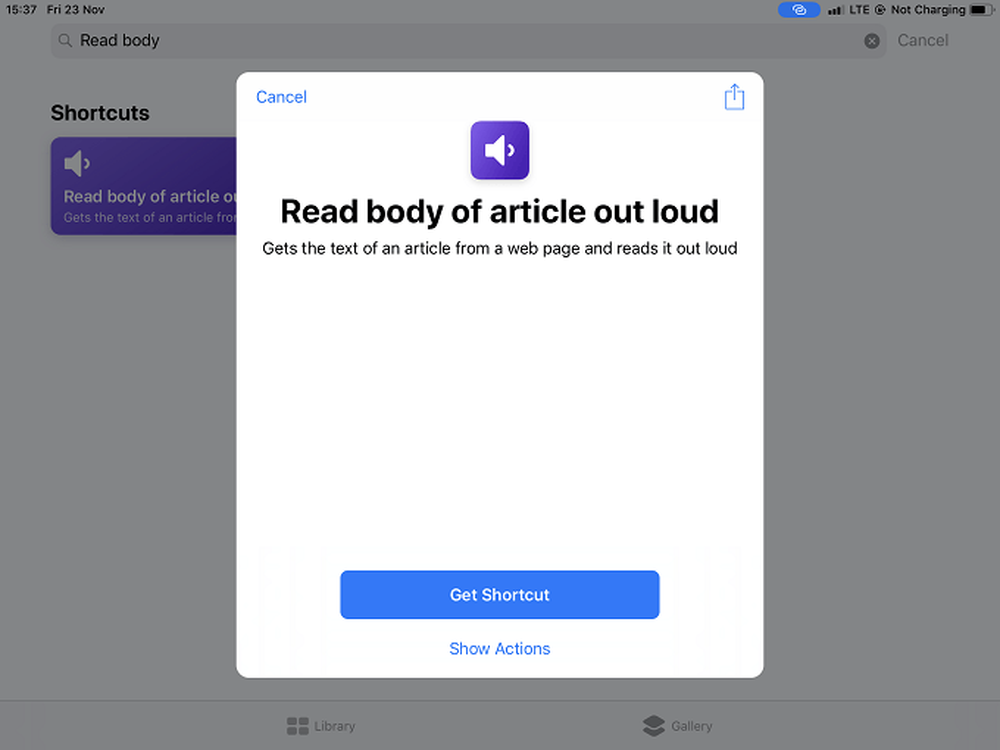
Most menjen a könyvtárba, és érintse meg a parancsikon jobb felső sarkában lévő három pontot.
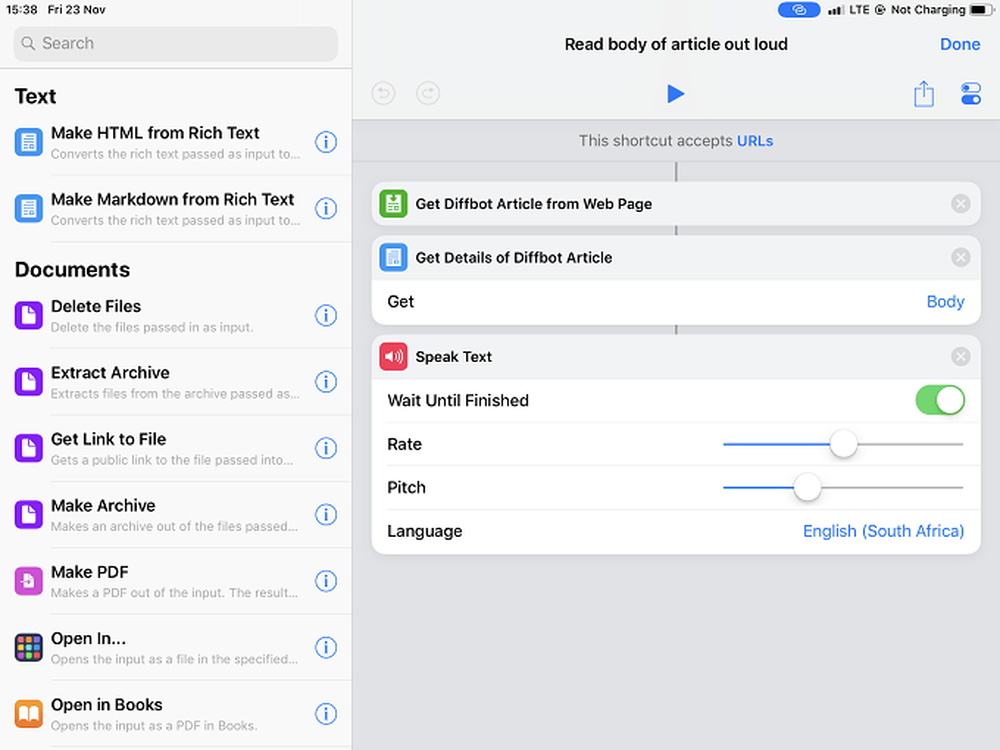
Itt láthatjuk a parancsikon szerkezetét. Ahhoz, hogy az egyiket húzzuk balról a jobb oldali szakaszba. Itt módosíthatjuk a gyorsbillentyűket az igényeinkhez, de mi is így maradunk.
Amikor létrehozunk egy parancsikont a semmiből, az egyetlen különbség az, hogy a jobb oldali rész üres lesz, és magadra hagyja, hogy melyik építőelemet szeretné használni.
Bár a gyorsbillentyű most a könyvtárban van, a Siri még nem működik. Ahhoz, hogy hozzáadd a Siri-hoz, meg kell érintse meg a csúszka ikonját a képernyő jobb felső sarkában.
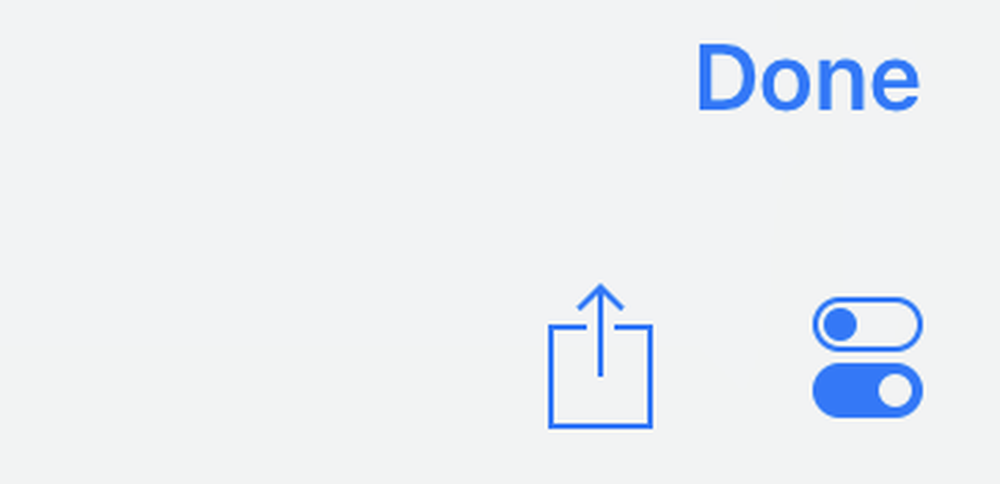
Ezután megjelenik ez a képernyő.
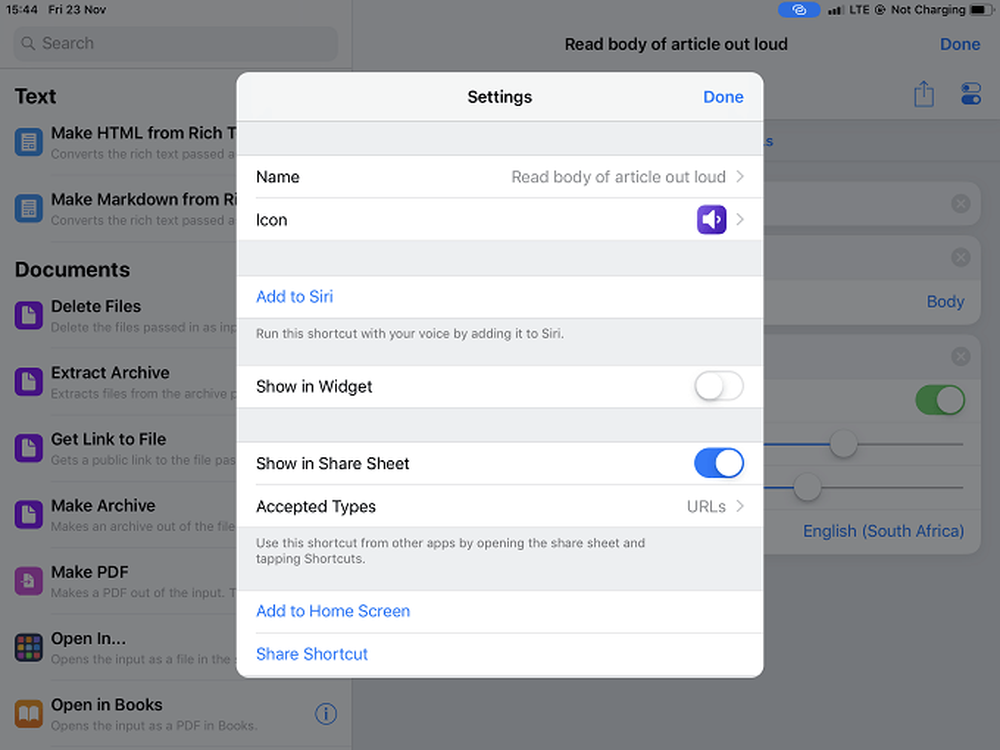
Éppen érintse meg a „Add to Siri” elemet és te itt vagy.
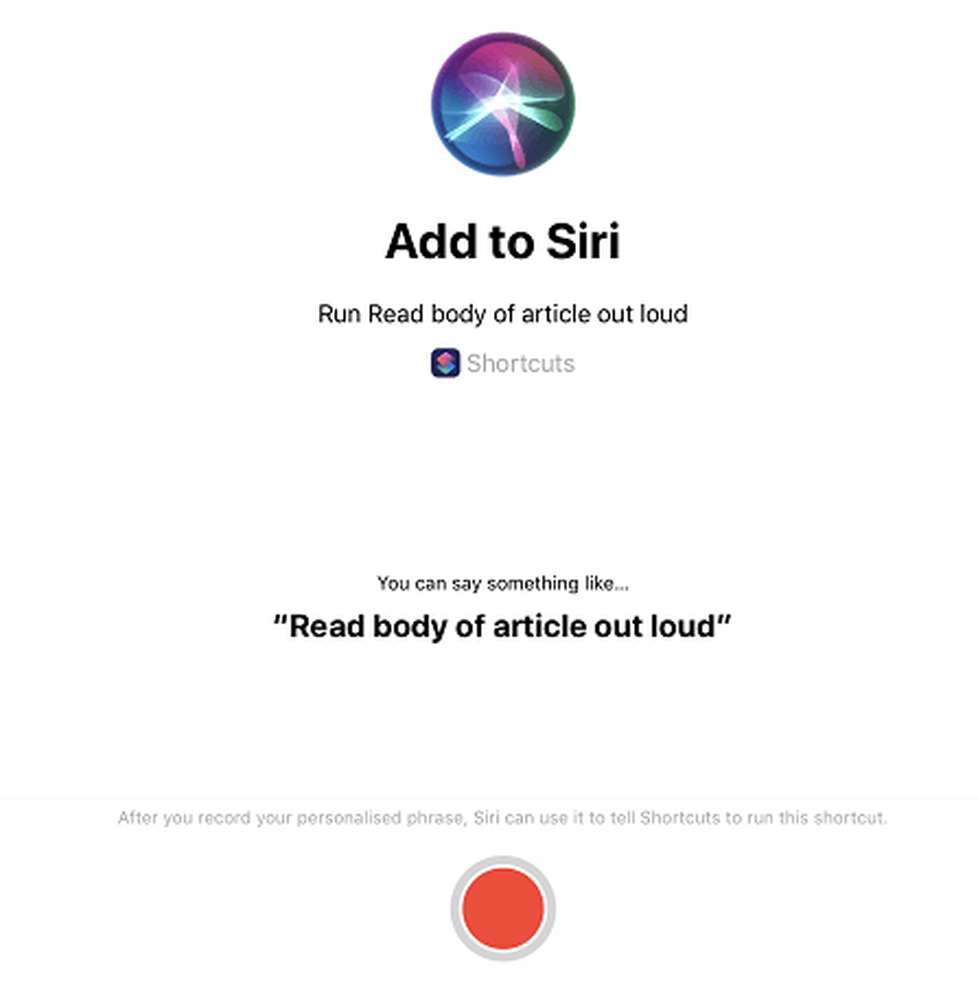
Amint láthatod, Siri egy javasolt kifejezést kínál a gyorsbillentyű elindításához, de bármit is mondhatsz. Minden, ami maradt érintse meg a piros felvétel gombot és rögzítse a kifejezést. Ha elégedett vele, erősítse meg, és mindannyian be van állítva!




